Se stai parlando di stampanti, il nome ti viene in mente è Brother corporation. Tutti i prodotti di Brother sono i migliori in termini di qualità e hanno un ottimo servizio post-vendita. In questo articolo ti guiderò i passaggi necessari che ti aiutano a connettere la stampante wireless Brother MFC-L2710DW su MAC.
1. Per prima cosa disimballare le cartucce di inserimento della stampante Brother MFC-L2710DW.
2. Collegare la stampante Brother alla presa di corrente e ACCENDERE.
3. Sul tuo MAC fai clic sull’icona Apple e apri Preferenze di sistema
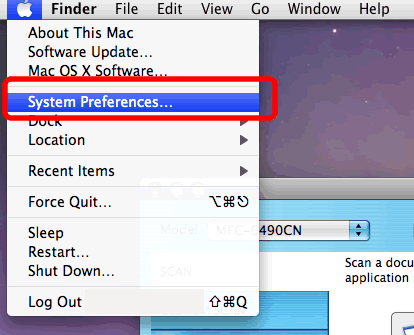
4. In Preferenze di sistema individuare l’opzione Stampante & Scanner e aprirla
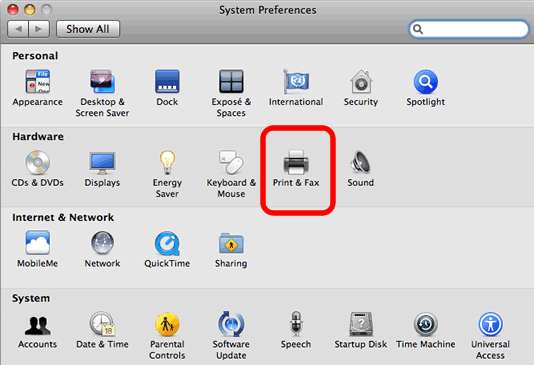
5. Fare clic sul pulsante + e attendere per completare la ricerca
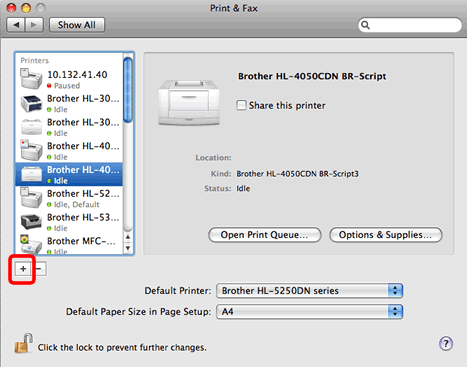
6. Selezionare la stampante Brother MFC-L2710DW dall’elenco e premere Continua
7. Se la stampante non viene visualizzata nell’elenco è necessario eseguire le impostazioni manuali sulla stampante controllare sotto
8. Fare clic sul pulsante menu sulla stampante Brother MFC-L2710DW
9. Apri impostazioni di rete sotto il file di installazione wireless fai clic su ok su
10. Ora vedrai il punto di accesso fare clic su ok su
11. Vedrai l’elenco delle reti disponibili, seleziona la tua connessione WIFI quindi inserisci la password
12. Una volta che vedi la connessione riuscita, segui di nuovo i passaggi 3-6
13. Ancora non in grado di collegare la stampante quindi visitare solutions.brother.com/mac per scaricare i driver Brother MFC-L2710DW più recenti e aggiornati per MAC
Nota: quando si esegue l’installazione della stampante wireless Brother MFC-L2710DW su MAC, assicurarsi che la stampante Brother e il computer MAC siano entrambi collegati alla stessa connessione WIFI.